如何在PDF上电子签名和日期,PDF电子签名怎么签?

PDF是使用比较广泛的一种文档格式,因此数字签名的PDF文件也受到了欢迎,这种PDF文件的安全性更高,具有法律约束力。如何在PDF上电子签名?只需要通过PDF编辑器就可以将数字签名添加到PDF文件中,数字签名来签署文档可以节省时间,提高工作效率,不需要再扫描和打印文档。看看如何使用PDF编辑器来添加数字签名。
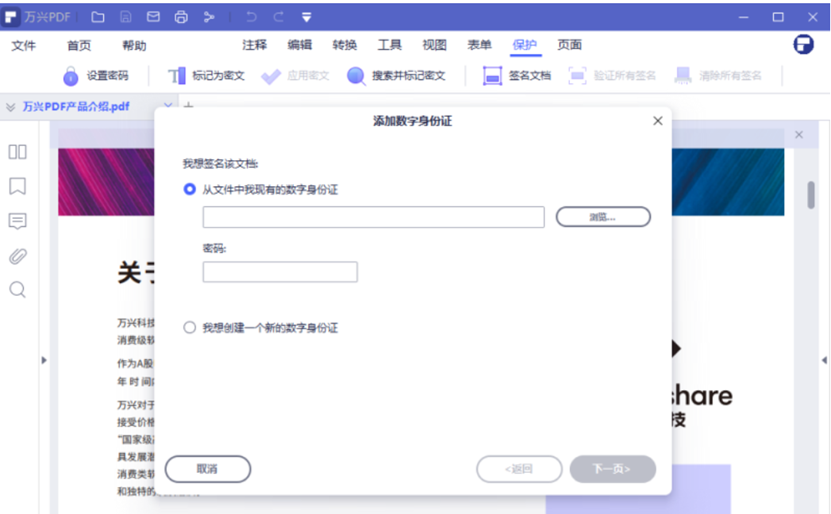
一、在PDF文件中添加数字电子签名
1.用户需要先在电脑上下载安装好万兴PDF,并且注册好账号,记住登录的密码,成功登录就可以进行下一步操作了。
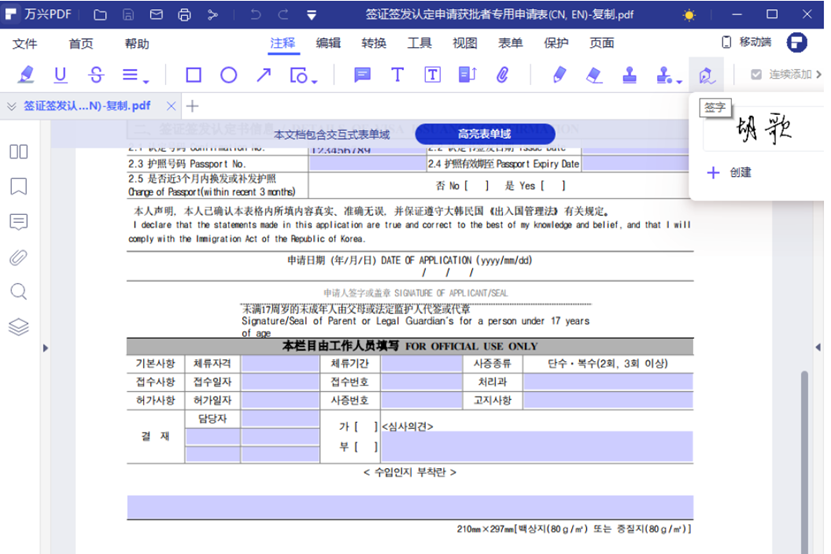
2.启动万兴PDF编辑器之后,单击“打开文件”菜单,找到电脑中需要添加电子签名的文档资源,打开之后,点击页面上方的“保护”按钮,找到“签名文档”,将数字签名添加到文档中就可以了。
3.在“保护”菜单下,单击“签名文档”的按钮,将鼠标的光标移动到需要添加签名的区域,单后单击这个区域,在执行这项操作的时候,将会弹出一个名为“签署文档”的对话框窗口。
4.当用户第一次使用PDF编辑器向PDF文件添加签名的时候,需要单击“新建ID”按钮来创建新的ID。如果已经有了数字ID,可以将电脑上的文件上传到PDF编辑器内,如果之前没有数字IS,可以使用自己的行吗,电子邮件地址,公司名称等信息创建一个数字ID,之后返回到“签署文档”窗口,在对话框中会显示自己的ID信息,再单击“签名”就可以将自己的签名添加到PDF文档中了。
二、在PDF文件中添加手写电子签名
用户如果在签署合同的时候,需要先打印合同,签名之后再将合同扫描保存到电脑中,有了万兴PDF编辑器,可以直接在文档中添加手写的签名,将签名之后的文档转发给他人查看。
1.在PDF编辑器中打开你一份需要签署的PDF文件,例如合同,然后点击“注释”按钮,找到“签字”的功能,再点击“创建”按钮。
2.用户可以创建手写电子签名的方法有三种,分别是手绘,输入还有上传图片,最后一种是常见的签名创建方式。
3.点击“上传”,将手写好的签名图片直接上传即可,这里需要上传一张白色背景的图片,可以直接在白纸上手写签名以及签名的日期,再拍摄图片使用就可以了。
4.手写签名的图片上传完成之后,直接点击“确定”,手写签名就成功的添加到文档中了,大家也可以根据自己的需求调整签名的位置和大小。
如何在PDF上电子签名?按照上边介绍的使用万兴PDF编辑器,可以快速的完成PDF文件的签名操作,添加了电子签名的PDF文件保存好,需要的时候可以随时调取查看。万兴PDF编辑器的操作比较简单,功能也是很全的,有PDF文件编辑需求的用户,可以下载使用,让PDF编辑的工作更高效准确的完成!

